

在不同卷中安装 Active Directory,并且已执行备份两个卷后,您可能想使用 Active Directory 还原这些卷。此方案描述了您可以如何还原备份的 Active Directory 卷。
注意:请确认您已完成先决条件并已备份 Active Directory 卷。
请按照下列步骤操作:
a. 登录 Arcserve UDP。
b. 单击“资源”选项卡。
c. 在左侧窗格中选择“所有节点”。
所有添加的节点都将显示在中央窗格中。
d. 在中央窗格中,选择节点,然后单击“操作”。
e. 在“操作”下拉菜单中单击“还原”。
还原方法选择对话框打开。
注意:您将自动登录到代理节点,并从代理节点打开还原方法选择对话框。
a. 登录 Arcserve UDP Agent (Windows)。
b. 在主页中,选择“还原”。
还原方法选择对话框打开。
“还原 Active Directory”对话框将打开。
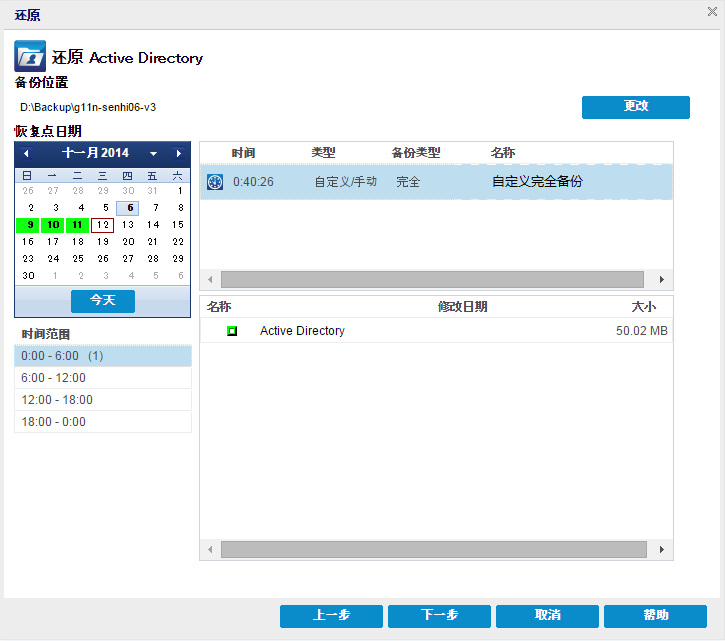
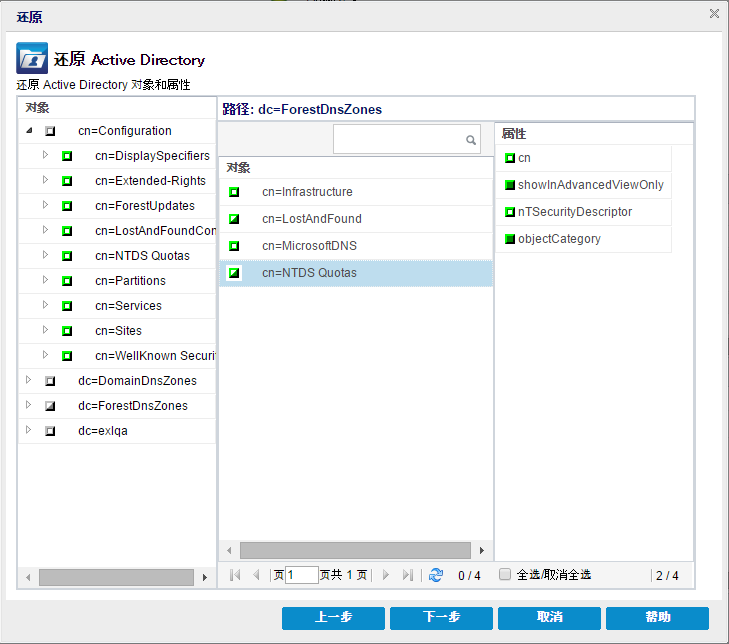
注意:您可以使用搜索图标来浏览路径。
将显示“还原选项”屏幕。
注意:如果没有选择该选项,将不会还原对象。
注意:如果没有选择该选项,将不会还原对象。
注意:使用此选项可帮助您使用新的对象 ID 保留还原的对象。
将显示“还原摘要”屏幕。
此时将显示状态消息,通知您何时完成还原作业。如果还原不成功,请查看日志并重试。
|
Copyright © 2016 |
|